Você pode facilmente atualizar seu Ubuntu 18.04 LTS para Ubuntu 19.04. Neste artigo, vou mostrar como fazer isso.
Antes de continuar, certifique-se de não fazer isso em um servidor de produção porque o Ubuntu 19.04 não é uma versão LTS. Ubuntu 19.04 pode não ser tão estável quanto o Ubuntu 18.04 LTS. Além disso, certifique-se de fazer backup de todos os seus dados importantes antes de atualizar.
Removendo PPAs e repositórios de pacotes de terceiros:
Antes de iniciar a atualização, você deve remover todos os PPAs e repositórios de terceiros que você adicionou, pois os pacotes podem entrar em conflito durante o processo de atualização.
Cada PPA e repositórios de terceiros são comumente adicionados como arquivos separados em / etc / apt / sources.Lista.d diretório.
Acho que é melhor remover todos os arquivos que você tem neste diretório. Fazer isso removeria todos esses repositórios. Depois de atualizar para o Ubuntu 19.04, você terá que adicionar esses repositórios novamente de qualquer maneira. Os antigos não funcionam corretamente.
Para remover todos os arquivos no / etc / apt / sources.Lista.d diretório, execute o seguinte comando:
$ sudo rm -rfv / etc / apt / sources.Lista.d / *.Lista
Atualizando para o Ubuntu 19.04 do Ubuntu 18.04 LTS:
Como você pode ver, estou executando o Ubuntu 18.04 servidor LTS. Vou atualizá-lo para o Ubuntu 19.04.
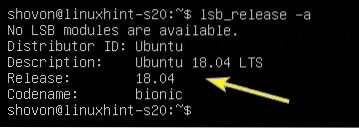
Primeiro, atualize o cache do gerenciador de pacotes APT com o seguinte comando:
$ sudo apt update
O cache do repositório de pacotes APT deve ser atualizado.
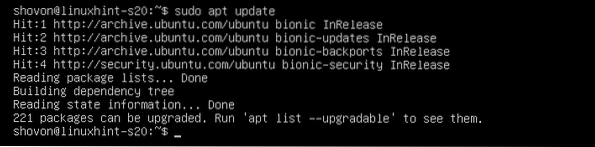
Agora, atualize todos os pacotes existentes em seu Ubuntu 18.04 LTS com o seguinte comando:
$ sudo apt dist-upgrade
Como você pode ver, cerca de 221 pacotes precisam de uma atualização. Para confirmar, pressione y e então pressione
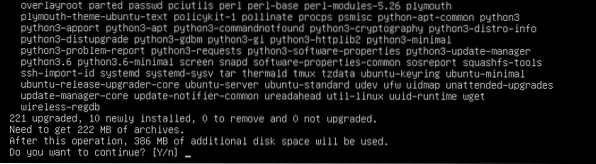
APT irá baixar e instalar todos os pacotes necessários.
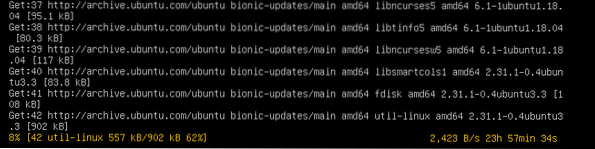
Ubuntu 18.04 LTS pode perguntar se você deseja manter o existente / etc / cloud / cloud.cfg arquivo de configuração ou substitua-o pelo padrão que vem com o pacote atualizado. Vou ficar com o que já tenho. Então, vou apenas pressionar
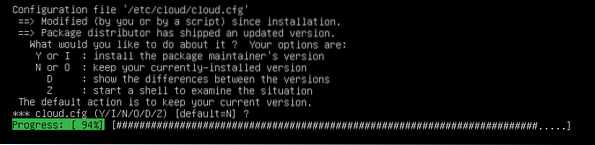
Todos os pacotes existentes devem ser atualizados neste ponto.
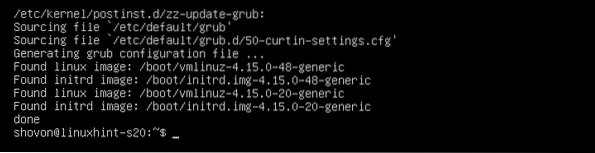
Por padrão, Ubuntu 18.04 LTS será configurado para atualizar apenas para versões LTS. Portanto, atualize para versões não LTS, como Ubuntu 19.04 está desabilitado.
Para habilitar a atualização para uma versão não LTS, abra o / etc / update-manager / release-upgrades arquivo de configuração para edição da seguinte forma:
$ sudo nano / etc / update-manager / release-upgrades
Agora você tem que mudar Prompt = lts para Prompt = normal.
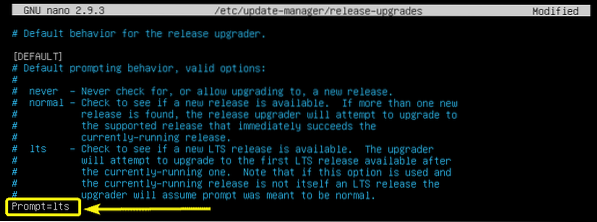
O arquivo de configuração final deve ser o seguinte. Quando terminar, salve o arquivo de configuração pressionando
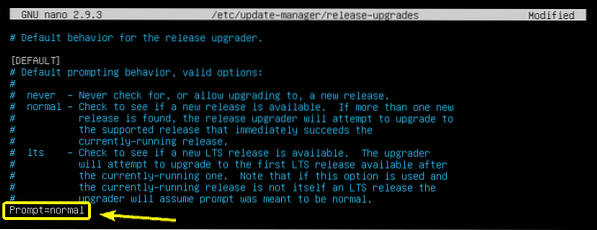
Antes de iniciar o processo de atualização, uma coisa que você deve saber é que você não pode atualizar diretamente do Ubuntu 18.04 LTS para Ubuntu 19.04. Em vez disso, você deve atualizar do Ubuntu 18.04 LTS para Ubuntu 18.10 primeiros. Em seguida, atualize do 18.10 a 19.04. Esta é a maneira recomendada de atualizar o Ubuntu.
Ubuntu 18.04 LTS> Ubuntu 18.10> Ubuntu 19.04
Agora, para atualizar para o Ubuntu 18.10, execute o seguinte comando:
$ sudo do-release-upgrade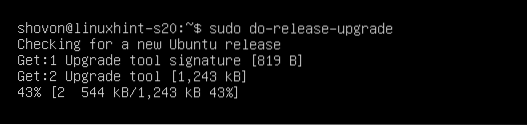
do-release-upgrade irá adicionar automaticamente os repositórios de pacotes necessários e atualizar o cache do repositório de pacotes APT.

Em seguida, ele mostrará uma visão geral da atualização. Para saber mais sobre a atualização, pressione d e pressione
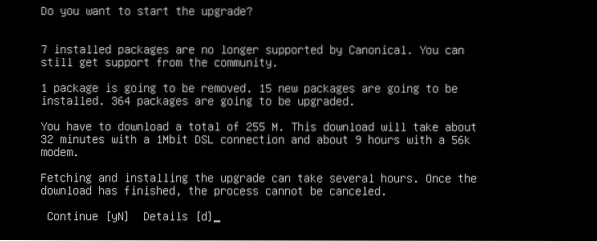
O processo de atualização deve começar.

Você pode ser solicitado a selecionar uma versão LXD. Selecione 3.0 se você estiver atualizando um servidor de produção. Caso contrário, não importa qual você selecionar, a menos que você tenha seu próprio motivo específico. Depois de decidir qual deseja instalar, pressione
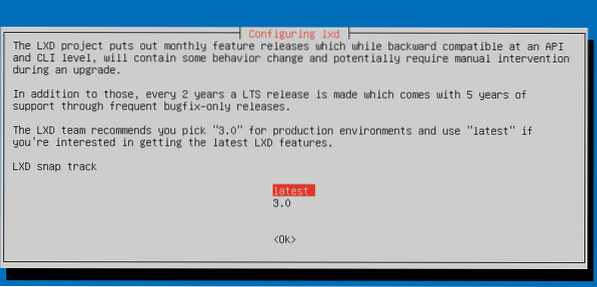
Ao ver o seguinte prompt, pressione
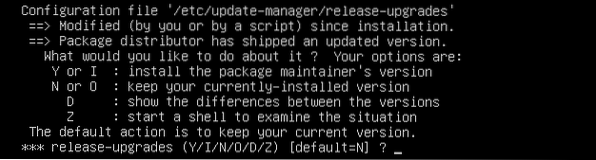
Se algum pacote que você está usando não for mais compatível ou usado na versão para a qual está tentando atualizar, será perguntado se deseja removê-lo ou mantê-lo. Você pode pressionar d seguido pela

Agora aperte y e depois

Como você pode ver, Ubuntu 18.04 LTS é atualizado para Ubuntu 18.10.

Você pode verificar isso com o seguinte comando:
$ lsb_release -a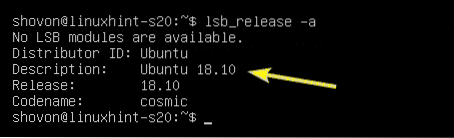
Agora, para atualizar para o Ubuntu 19.04 de 18.10, faça outra atualização de versão da seguinte maneira:
$ sudo do-release-upgrade
Ubuntu 19.04 repositórios de pacotes foram adicionados e o cache do repositório de pacotes APT está sendo atualizado.

Então, você terá uma visão geral da atualização. Para confirmar, pressione y e então pressione
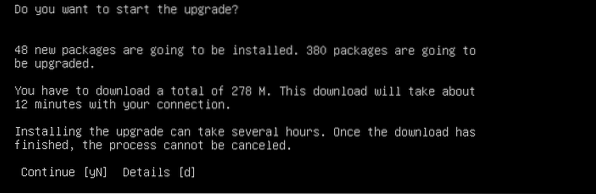
Agora, selecione
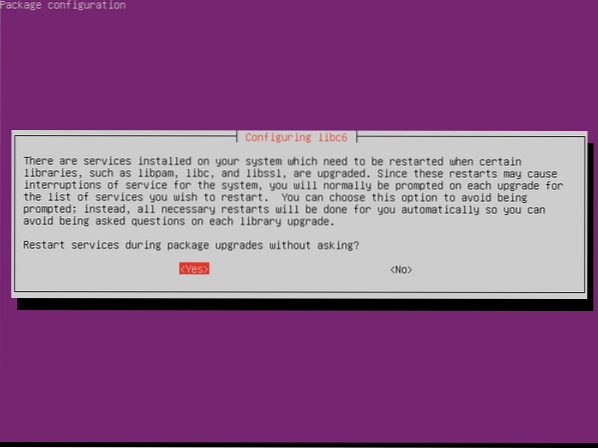
Depois de ver este prompt, basta pressionar
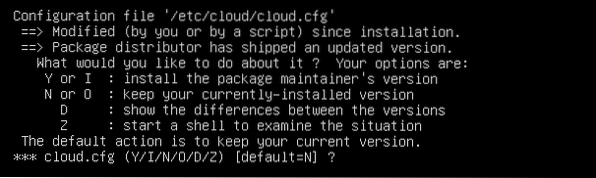
Da mesma forma que antes, você será solicitado a remover pacotes obsoletos. Para confirmar, pressione y e então pressione

Assim que a atualização for concluída, você será solicitado a reiniciar o servidor. Aperte y e então pressione

Assim que o seu servidor for inicializado, você deverá ver o Ubuntu 19.04 escrito na tela de login. Portanto, a atualização parece ter sido bem-sucedida.

Você pode verificar ainda se a atualização foi bem-sucedida ou não com o seguinte comando:
$ lsb_release -aComo você pode ver, Ubuntu 18.10 é atualização para Ubuntu 19.04 corretamente.
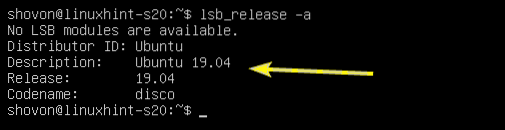
Então, é assim que você atualiza para o Ubuntu 19.04 do Ubuntu 18.04 LTS. Obrigado por ler este artigo.
 Phenquestions
Phenquestions


